在WPS电脑版轻松创建思维导图,助您高效整理思绪、安排工作和学习。教程详细步骤如下。
一、打开wps
启动电脑上已安装的wps软件。
二、进入新建界面
打开软件后,在首页找到“新建”选项卡并点击。
三、选择思维导图模板
在新建界面中找到“思维导图”分类,这里提供多种风格和用途的模板,包括基础的空白模板、项目规划模板以及适合学习记录的笔记模板。只需选择所需模板并点击,即可快速创建一个符合其设计要求的思维导图框架。
四、自定义思维导图
在软件开发过程中,通过创建主题分支来专注于特定功能或问题,可以更有效地管理和优化代码库。
调整布局:在开始菜单中,使用布局选项,变换主题和方向,使思维导图更具条理性和视觉吸引力。
增添要素:持续细化每个层级的主题,充实思维导图的细节部分。利用插图、链接和笔记功能,增强内容的全面性和深度。
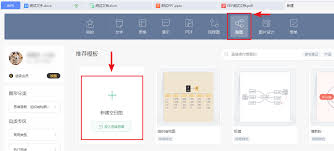
设定风格:通过“设计”菜单下的样式选项,为思维导图的不同部分设定独特的颜色、字体和线型,以凸显关键信息并提升视觉吸引力。
五、保存与分享
在完成了思维导图的编辑之后,只需轻轻点击“保存”按钮,系统会自动识别最佳的保存位置和文件名。如果您希望与他人共享这份智慧,不妨选中“分享”选项。这项功能强大,提供了多种分享途径,包括发送邮件、生成链接来在线分享或下载这些珍贵的学习资源。无论是在团队项目上协作还是在个人学习笔记中整理知识,这都是一个非常实用的工具。
通过以上步骤,您就能在wps电脑版中顺利新建并完善个性化的思维导图啦。
智能推荐
-

电脑桌面图标字体大小如何设置-电脑如何调整桌面图标字体尺寸2025-03-22 想要调整电脑桌面图标下方的字体大小以适应个人视觉需求吗?本文将为您提供详细的步骤指南,帮助您轻松更改桌面图标字体的大小,让电脑界面更加符合您的使用习惯。怎么设置电脑桌面图标字体大小步骤一:打开系统设置-点击屏幕左下角的“开始”按钮。-在弹出的菜单中选择“设置”
-

右键新建菜单缺少Word Excel PPT怎么办-如何解决右键新建无Word Excel PPT问题2025-03-19 当你在windows系统的右键新建菜单中找不到word、excel和ppt等microsoftoffice程序时,可以按照以下步骤进行解决:方法一:通过控制面板修改office设置1.打开控制面板:点击“开始”菜单,选择“控制面板”。2.找到microsoft
-
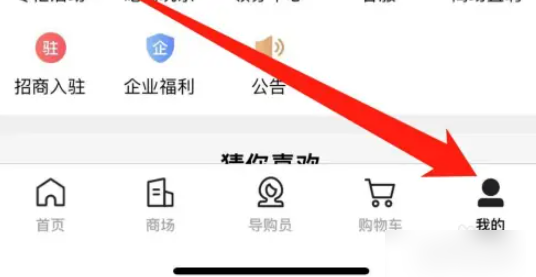
喵街如何查找通知设置 喵街怎样找到通知设置2024-08-11 喵街,一般又称喵街银泰,银泰百货app,银泰百货网上购物商城app。喵街银泰安卓APP是专为猫迷设计的一款线上商城软件
